python openpyxlを使ってEXCELのセルの最大行数と最大列数を取得する
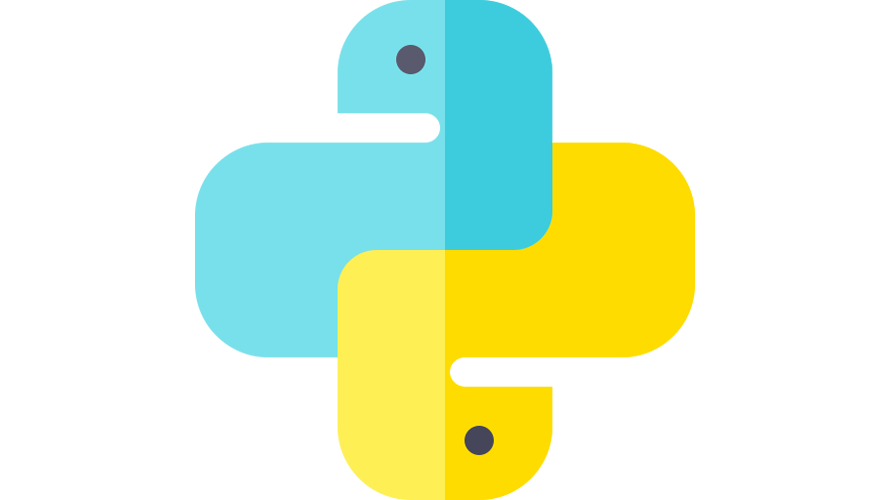
pythonで、ライブラリopenpyxlのmax_rowとmax_columnを使用して、EXCELのセルの最大行数と最大列数を取得するサンプルコードを記述してます。pythonのバージョンは3.8.5を使用してます。
環境
- OS windows10 pro 64bit
- python 3.8.5
openpyxlインストール
openpyxlをインストールされていない方は、pipでインストールしておきます。
pip install openpyxl
<出力結果>
Successfully installed et-xmlfile-1.0.1 jdcal-1.4.1 openpyxl-3.0.5max_rowとmax_column使い方
max_rowとmax_columnを使用すると、EXCELのシート内にあるセルの最大行数と最大列数を取得することが可能です。
import openpyxl
sheet変数.max_row
sheet変数.max_column以下は、「sample.xlsx」の最大行数と最大列数を取得するサンプルコードとなります。
sample.xlsx
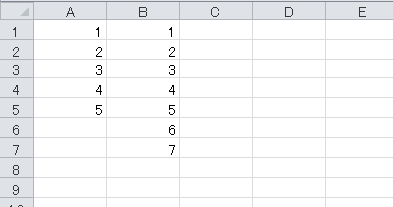
ソースコード
import openpyxl
# EXCLEファイル読み込み
wb = openpyxl.load_workbook("sample.xlsx")
# シートを選択
sheet1 = wb["Sheet1"]
# 最大行数を取得
print( sheet1.max_row )
# 7
# 最大列数を取得
print( sheet1.max_column )
# 2
# 保存
wb.save('sample.xlsx')セルを1行空ける
以下のように、セルを1行空けた状態で同じコードを実行してみます。
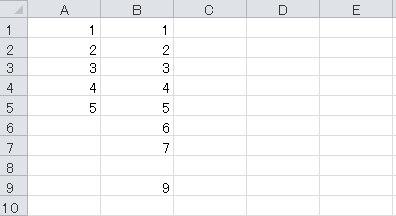
「9」と取得することができます。
# 最大行数を取得
print( sheet1.max_row )
# 9
# 最大列数を取得
print( sheet1.max_column )
# 2スペース入力
以下のようにスペースがある状態で同じコードを実行してみます。
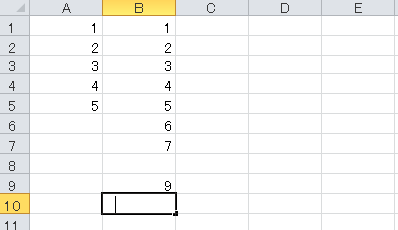
スペースがあっても「10」と取得することができます。
# 最大行数を取得
print( sheet1.max_row )
# 10
# 最大列数を取得
print( sheet1.max_column )
# 2値を削除
スペースと9行目の値を削除してから同じコードを実行してみます。
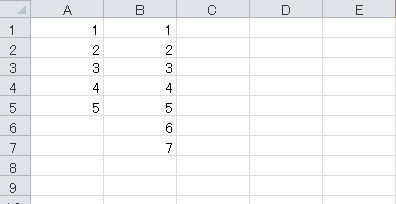
値を削除したあとでも「7」と取得することができます。
# 最大行数を取得
print( sheet1.max_row )
# 7
# 最大列数を取得
print( sheet1.max_column )
# 2-
前の記事

AlmaLinux タイムゾーンを設定する 2021.04.30
-
次の記事
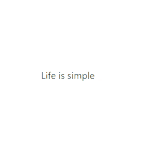
React.js ライブラリ「react-simple-typewriter」を使って見栄えのいいタイプライターを使用する 2021.04.30







コメントを書く